Googleビジネスプロフィール運用は集客を増やすために必要な施策ですが、何かしらの理由でビジネス情報を削除したいという方も多いかと思います。
ここではGoogleビジネスプロフィールを削除すべきケースとマイビジネスの削除方法および削除するときの注意点をご紹介します。
Googleビジネスプロフィールを削除することはできるのか
結論から言うと、マイビジネスの削除は可能です。
そして削除方法は2パターンがあります。
- 管理しているアカウントから削除するケース
- マップからビジネス情報の存在を削除するケース
アカウントから削除すべき場合
管理しているアカウントから削除するケースではオーナー権限が外れてそのビジネス情報を管理できなくなりますが、Googleには引き続き掲載されることがほとんどです。
- 何かの手違いで関係ないビジネス情報の管理者になってしまった
- 管理をやめたい
という場合はこちらのケースです。
ただし管理権限を持っているアカウントが自分のアカウント一つだった場合、アカウントからビジネス情報を削除してしまうと、そのアカウントから設定した情報や投稿した写真、投稿、クチコミの返信も削除されてしまします。
投稿した情報はそのまま残したい場合は権限を他のアカウントに権限を譲渡してから削除しましょう。
マップから削除を依頼すべき場合
マップからビジネス情報の存在を削除する場合はGoogleに対して削除の申請をする必要があります。あくまで申請ですので、Googleが申請を受理しなければマイビジネスが消えることはありません。嫌がらせや不正で削除されるのを防ぐために、一度Googleからの審査が入り、正式に申請が受理された場合にのみ削除されます。また、マップからの削除申請は管理権限がない人でも可能です。
■重複している
削除したほうがいい理由で一番多いケースとして、一つのビジネスに対して複数のGoogleビジネスプロフィールが存在している場合があります。
ビジネス名が英語表記の店舗などに多く、英語表記のビジネスとカタカナ表記のビジネスができてしまう場合、すでにビジネス情報があるのに新しく作ってしまった場合などで起こります。ビジネス情報が複数あると混乱を招きやすく、ユーザーからのクチコミや写真投稿が分散されてしまう恐れがあるのでサポートに連絡して統合するか、片方を削除しましょう。
重複による削除方法は『重複したGoogleビジネスプロフィールを削除するための方法3つを解説!』で詳しくご紹介していますので、合わせてご覧ください。
■一般公開されていない
住宅や一般利用者向けの入り口が設定されていない個人用の場所は削除の対象となります。
■存在していない
存在していない架空のビジネスはユーザーの混乱を生んでしまいますので削除の対象となります。
ただし、閉業していて存在しないビジネスに関しては削除ではなく、閉業マークを付けてください。
削除すべきでない場合
よく削除すべきでないのに削除してしまうケースがあるので対処方法をご紹介します。
■閉業の場合
閉業時はGoogleビジネスプロフィールの削除ではなく、「閉業マーク」を付けましょう。
ビジネスが閉業してしまったとしても、ユーザーがそのビジネスについて検索するケースがあります。その時にGoogleビジネスプロフィールを削除してしまってはユーザーはビジネスがどのような状態なのかを確認することができません。Googleビジネスプロフィールはそのまま残しておき、閉業マークを付けることでユーザーにそのビジネスが閉業したことを伝えることができます。
閉業マークは管理画面「情報」メニューから設定することができます。
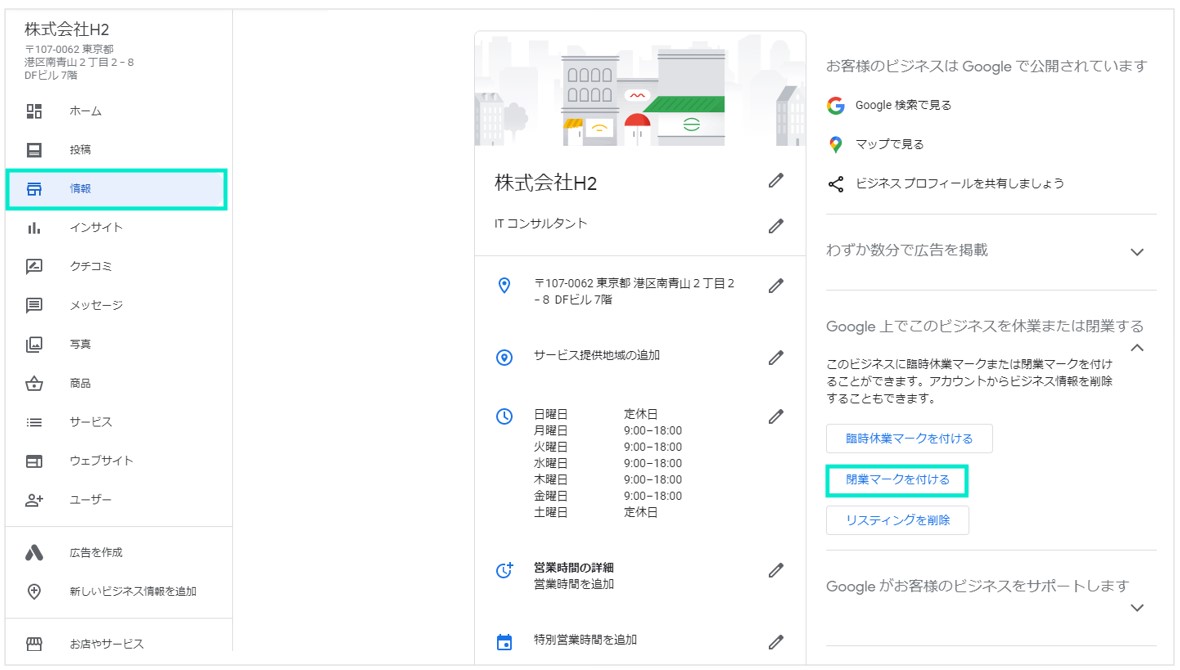
■移転の場合
移転の場合は移転したビジネスの形態や目的によって対応が異なります。
移転先でも全く同じコンセプト、店名で営業する場合は既存のGoogleビジネスプロフィールの住所を変更して情報を引き継ぐことができます。
詳しくは『店舗を移転したときのGoogleビジネスプロフィールの対処法』をご覧ください。
アカウントから削除する方法
Googleビジネスプロフィールの管理画面から削除方法①
複数のビジネス情報をまとめて削除するときに便利な方法です。
- Googleビジネスプロフィールにログインし、「お店やサービス」を開く
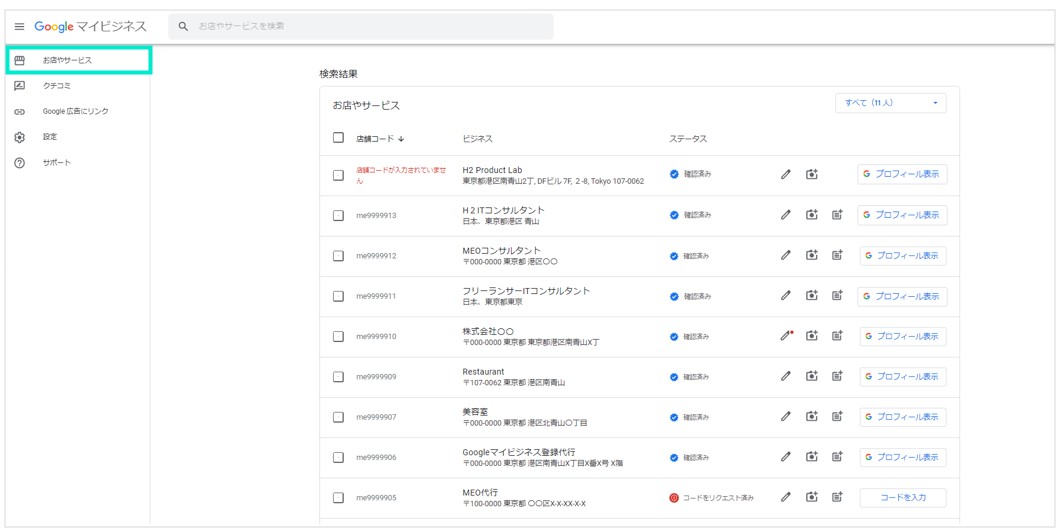
- 削除するビジネスアカウントにチェックマークを入れ、右上の「操作」の一番下「ビジネス情報を削除」をクリックする
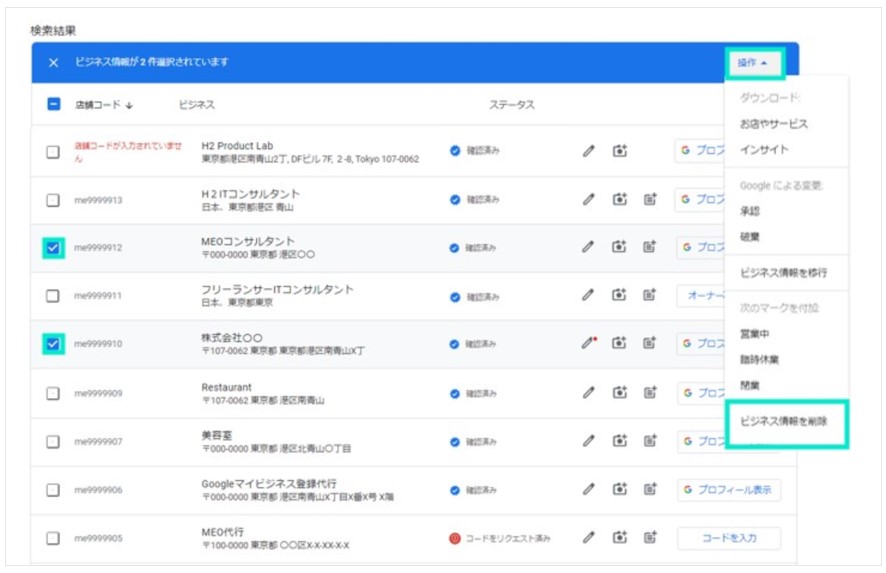
- 注意書きを読んで削除をクリック
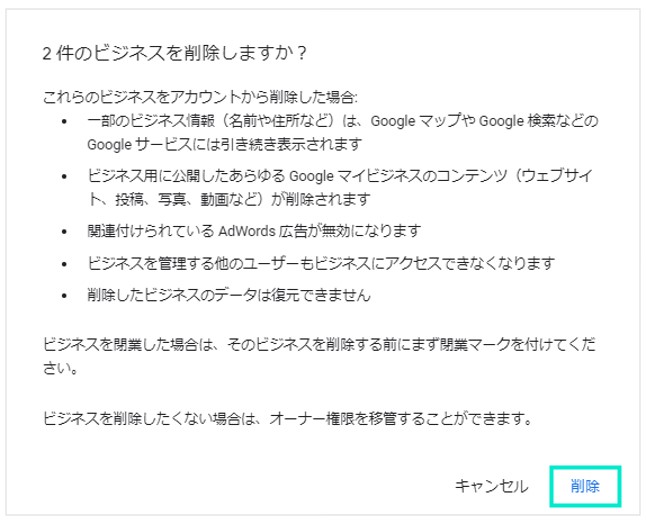
Googleビジネスプロフィールの管理画面から削除方法②
- Googleビジネスプロフィールの管理画面の「情報」を開く
-
Google 上でこのビジネスを休業または閉業する」の中にある「リスティングを削除」をクリック
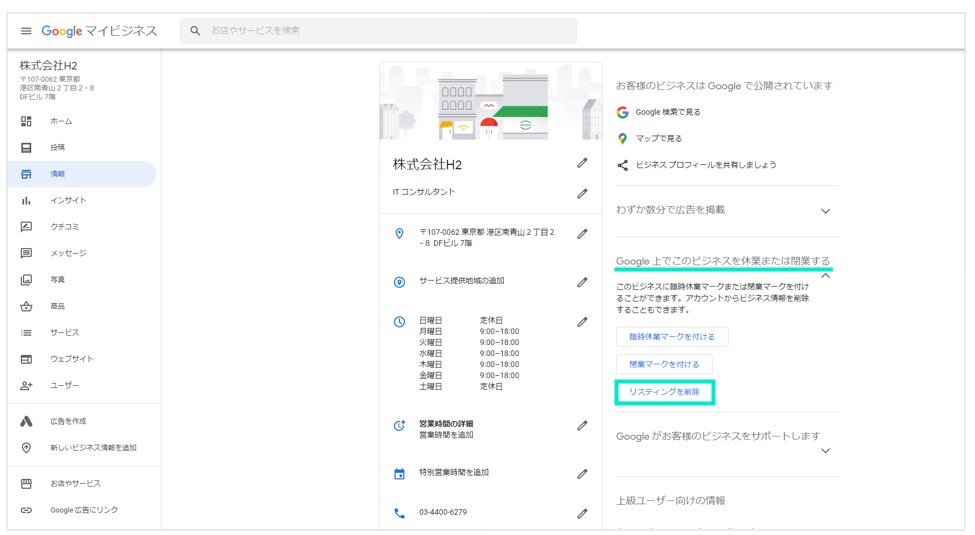
- 削除の確認が表示されるので、確認して削除ボタンを押す
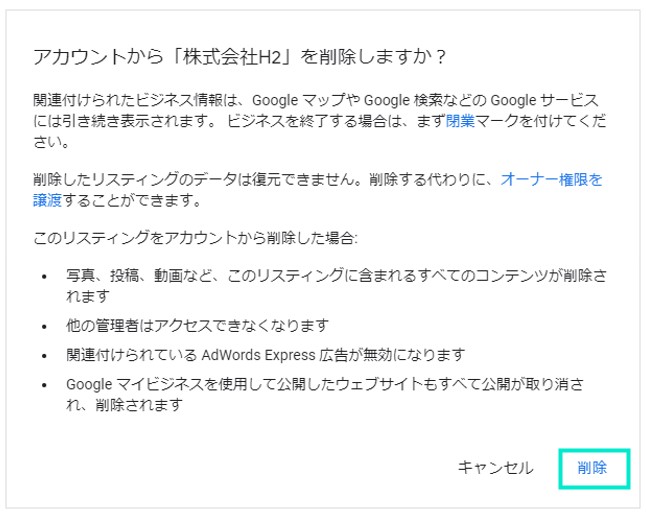
Googleマップ上から削除を依頼する方法
- 検索画面、またはマップでビジネス名を検索を検索してビジネス情報を表示させ、「情報の修正を提案」をクリック
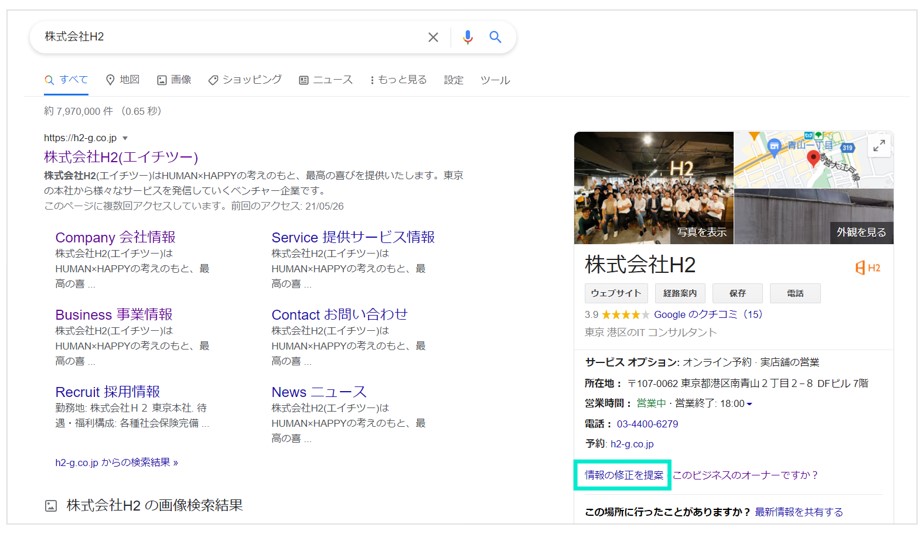
- 修正項目の詳細を選択する画面が表示されるので「休業、閉業、または削除」を選択する
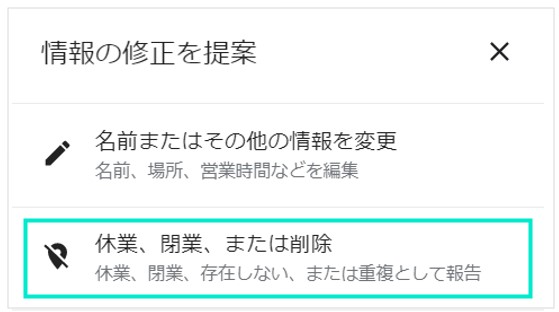
- 削除理由を選択する
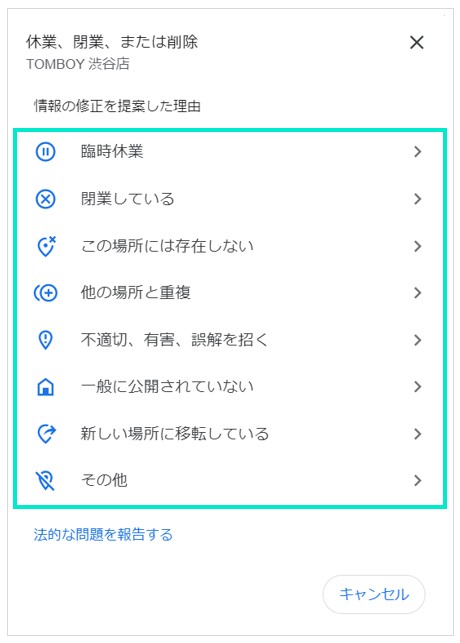
- 選択した理由ごとに詳細を入力して送信する
削除で注意すべき4つのポイント
Googleビジネスプロフィール情報はすぐに消えない
前述した手順を踏んでも、Googleビジネスプロフィールは削除することができるのかで述べた通り、削除の申請を送っただけになるのでしばらくの間は検索画面上には残り続けます。
完全に削除されるまでは最短で1週間で、長いときは数か月かかることもあります。
「リスティングの削除」にはオーナー権限が必要
Googleビジネスプロフィールを管理権限は3種類あり、権限の種類によって管理できる範囲が決められています。「リスティングの削除」をできるのはオーナー権限のみです。Googleビジネスプロフィールの管理画面に「リスティングを削除」の表示がない場合は権限の種類を確認してみて下さい。
サポートにお問い合わせしても削除してくれない
Googleのサポートセンターにお問い合わせして削除を依頼しても、スタッフがその場で手動で削除してくれるわけではないのでご注意ください。
一度消した情報は元には戻せない
Googleビジネスプロフィールは一度削除された場合、また元に戻すということはできません。
削除をする場合は、本当に元に戻す可能性がないかを考えてから申請しましょう。
削除理由に該当しないけど消したい!こんな時はどうするの?
悪いクチコミばかりがついてしまったのでページを作り変えたい
移転も閉店もしていないけれどマイビジネスに悪いクチコミが集まってしまったので、悪いクチコミがついたページを消してまっさらなページを作りたいといった理由の場合は削除ができません。
ページを作り変えると、屋号・住所・電話番号が一致していることで重複がかかるため、メインで使っているページに統合されることがあります。
そうなってしまうと、新しいページを作っても古いページと統合され、クチコミも反映されてしまうので元通りの状態になります。
知らないところでマイビジネスが複数作られている、または間違えて作ってしまったから消したい
間違えて作ってしまった場合は管理画面からの削除工程を踏めば問題ありません。
知らないところで作られてしまった場合は検索画面からの削除工程から申請することで対処することができます。
ただし、住所・電話番号・屋号が類似していると放っておいても勝手に重複がかかり、メインで使っているページに統合される場合があります。
まとめ
いかがでしたか?
Googleoマイビジネスの削除は管理しているアカウントから削除するケースとマップから削除する2つのパターンがあります。
閉業や移転は削除をしなくも対応することができますので、削除するときは本当に削除すべきケースなのかを確認してから削除するようにしましょう。
悪いクチコミが多いからという理由でマイビジネスを削除することはできないので、クチコミを見直して店舗の対応を変えるか、明らかに誹謗中傷内容のクチコミならクチコミの削除依頼を申請しましょう。
クチコミの削除依頼の申請はGoogleビジネスプロフィール【クチコミ】機能でできることで触れていますので、こちらもあわせてご覧ください。







 MEO攻略マニュアルをダウンロード
MEO攻略マニュアルをダウンロード
コメントを残す